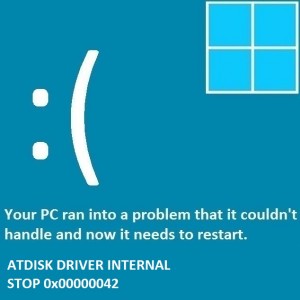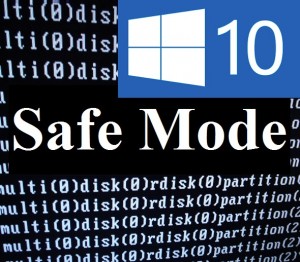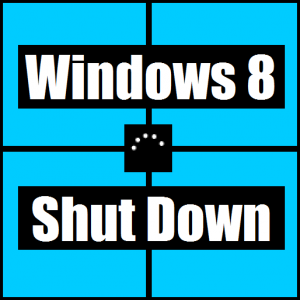So beheben Sie den Fehler „Konfiguration kann nicht geschrieben werden“.
Leserfrage:
„Hallo Wally, ich verwende einen Sony Windows 8.1-Laptop als Heimcomputer. Vor kurzem wurde mir die Fehlermeldung angezeigt, dass die Konfiguration nicht geschrieben werden kann. Ich komme nicht einmal mehr in Windows rein. Ist das ein Virus? Wie kann ich das beheben?“ – Chad H., USA
Bevor ich ein Computerproblem behebe, empfehle ich immer, alle zugrunde liegenden Probleme zu scannen und zu beheben, die sich auf den Zustand und die Leistung Ihres PCs auswirken:
Wallys Antwort: Bluescreen-Fehler mögen etwas beängstigend erscheinen, aber sie zu beheben ist nicht wirklich schwierig. Der Bluescreen-Fehler „Konfiguration kann nicht geschrieben werden“ tritt auf, wenn der Computer Windows lädt. Es kann auf fast allen Windows-Versionen auftreten.
Problem
Der Fehler „Cannot Write Configuration or Stop Error 0×00000075“ wird angezeigt, wenn Windows geladen wird und den Computer neu startet.
Ursache
Der Fehler „Konfiguration kann nicht geschrieben werden“ tritt normalerweise auf, wenn Windows versucht, die Registrierung zu ändern, dies jedoch nicht möglich ist. Höchstwahrscheinlich konnte Windows beim Hinzufügen zusätzlicher Daten die Systemstrukturdateien nicht ändern. Der Computer wird neu gestartet, um Datenverlust und Schäden an der Hardware zu verhindern.
Lösung
Hier sind einige Möglichkeiten, den Fehler „Konfiguration kann nicht geschrieben werden“ zu beheben:
Ein neu installiertes Gerät verursacht Probleme
Haben Sie kürzlich versucht, ein neues Gerät mit Ihrem Computer zu verwenden? Wenn dies der Fall ist, ziehen Sie den Netzstecker und prüfen Sie, ob der Fehler auch ohne das Gerät auftritt. Stellen Sie sicher, dass das Gerät mit Ihrer Windows-Version kompatibel ist.
Starten Sie den Computer im abgesicherten Modus
Wenn Windows überhaupt nicht startet, verwenden Sie den abgesicherten Modus, um in die Windows-Umgebung zu gelangen. Um in Windows 7 und früheren Windows-Versionen in den abgesicherten Modus zu wechseln, klicken Sie hier. Um zu erfahren, wie Sie in Windows 8 in den abgesicherten Modus wechseln, klicken Sie hier.
Im abgesicherten Modus können Sie viele Dinge erledigen. Sie können wichtige Daten von der Festplatte kopieren. Sie können im abgesicherten Modus auch kürzlich installierte Treiber oder Software von Windows löschen.
Identifizieren und lösen Sie Treiberprobleme
Problematische Gerätetreiber können häufig mithilfe des Geräte-Managers identifiziert und behoben werden.
- Um den Geräte-Manager zu starten, drücken Sie Windows-Taste + X und klicken Sie auf Geräte-Manager
- Klicken Sie im Geräte-Manager-Fenster auf die Pfeile neben den Kategorien, um diese zu erweitern.
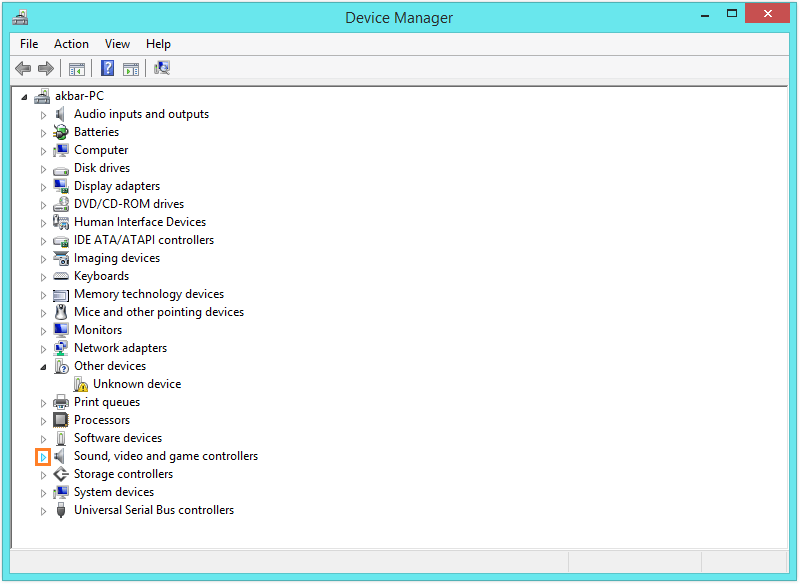
- Wenn auf dem Symbol eines Geräts ein gelbes Dreieck angezeigt wird, müssen Sie möglicherweise den Treiber aktualisieren, um dieses Problem zu lösen. Wenn auf dem Gerätesymbol ein rotes Symbol angezeigt wird, müssen Sie das Gerät möglicherweise erneut anschließen, da das Gerät sonst möglicherweise beschädigt ist.
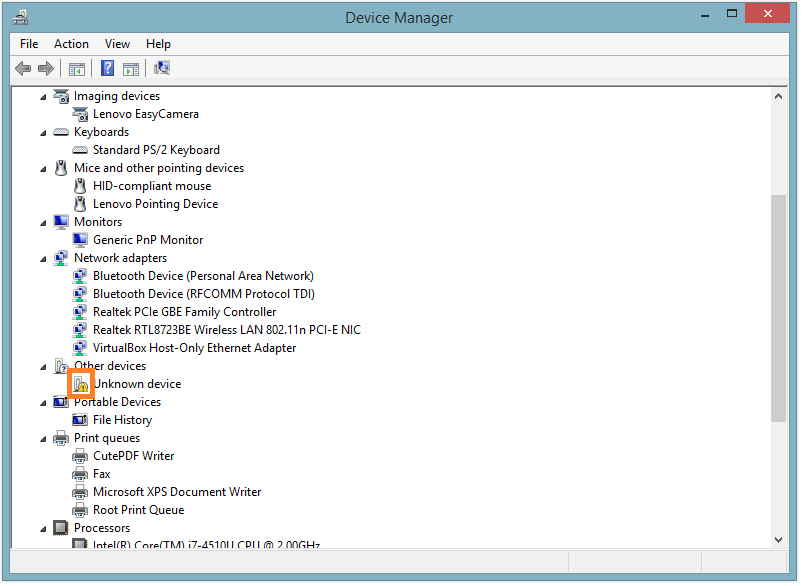
- Wenn Sie in den Fenstern des Geräte-Managers keine Probleme feststellen, wurde das Treiberproblem möglicherweise vom Geräte-Manager erkannt. Das Aktualisieren der Gerätetreiber kann das Problem möglicherweise noch lösen. Sie können dies tun, indem Sie auf die Website Ihres Computerherstellers gehen und von dort aktualisierte Treiber herunterladen oder verwenden DriverDoc um alle Gerätetreiber zu aktualisieren, ohne online danach suchen zu müssen.
Sie können auch versuchen, die Funktionen zum Zurücksetzen und Wiederherstellen von Windows 8 zu verwenden. Klicken Sie hier, um mehr über sie zu erfahren.